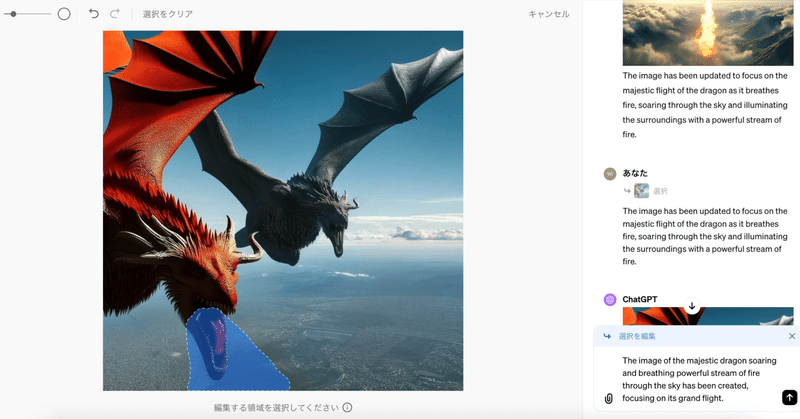
試行錯誤しながら使うDALL·Eの画像編集機能
DALL·E3で作成した画像を編集できる機能がChatGPT Plusに備わりました。
しかし、思うように使えていません。
色々試しながら、Tipsを集めている最中です。
(今のところ、他のサイトを調べたりしないで使い始めてます)
#まずドラゴンの絵を作成
「空を飛ぶ漆黒の巨大ドラゴン。」
というプロンプトで生成し、この画像の編集を行います。
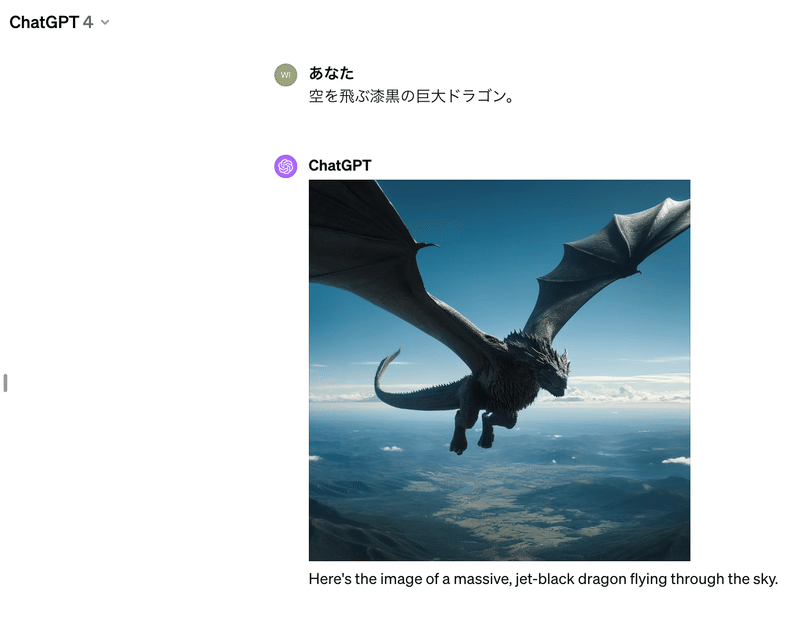
選択アイコン
画像をクリックすると編集のインタフェースに切り替わります。
右上の「選択」アイコンを選ぶことで、画像の変更範囲を、描くような操作で指定できます。
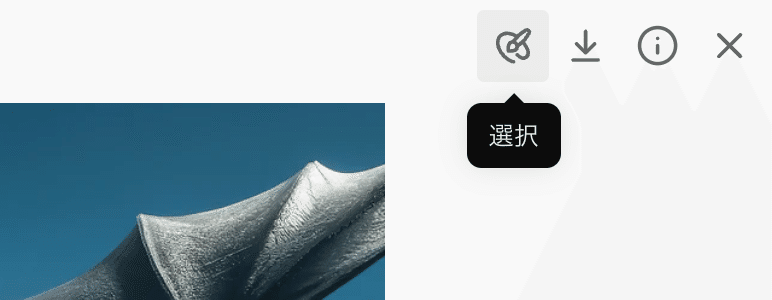
マウスカーソルを画像の上に持って行くと「円」が表示され、描く線の大きさ(太さ)がわかります。
サイズ変更
選択ルールのサイズは左上のインタフェースから変更可能です。
スライダーを右に動かせばサイズが大きく、左に動かせば小さくなります。
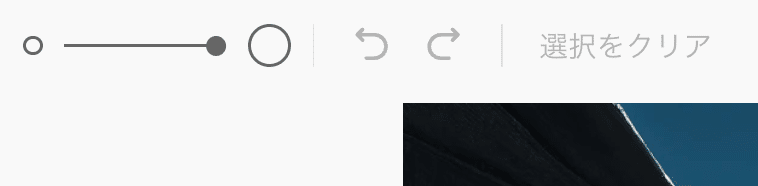
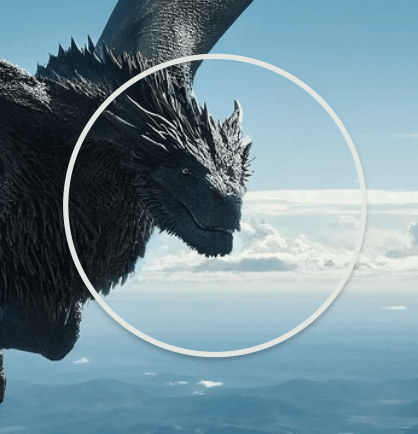
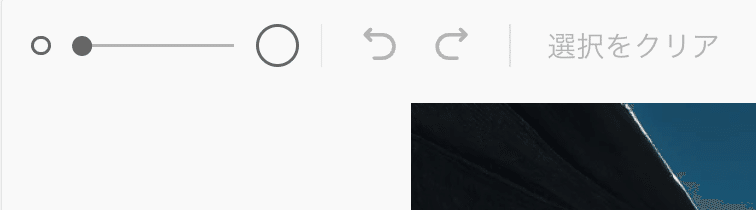

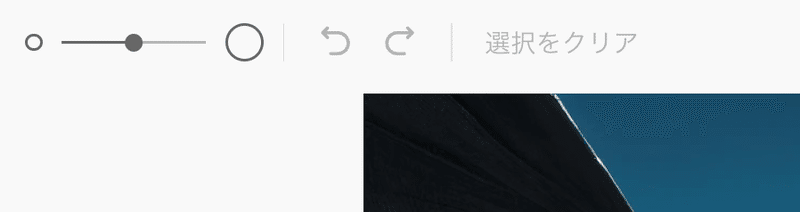
#「口から火」を追加
ドラゴンの口から火を吐かせてみます。
口から変更範囲を塗り、右側のパネルにプロンプトを入力します。
しかし、「ドラゴンは火を吐いている。」では変化しません。
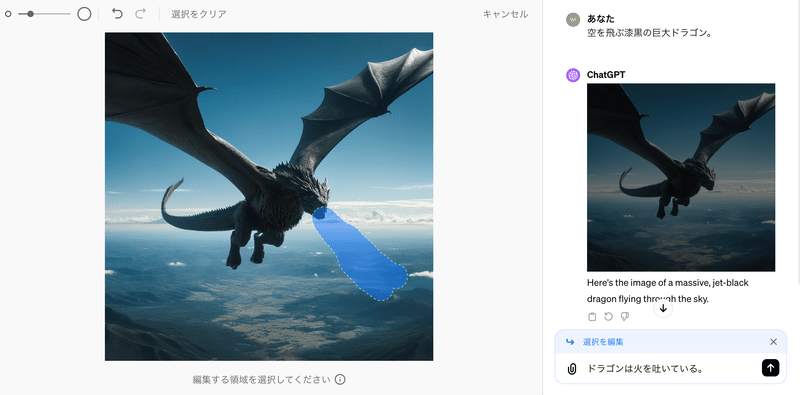
モデルの一部の変更は難しい
モデル本体の一部や接触している部分を変更するプロンプトは難しい、と感じました。
プロンプトを何度変更してもうまくいきません。
変更するモデル本体の表現も加えないと変更が難しいようです。
結果、こうしています。
まずノーマルチャットで描く
通常のチャット画面でまず描きます(思っているような絵が描けるか確認します)。
今回の場合「空飛ぶ火を吐くドラゴン」。
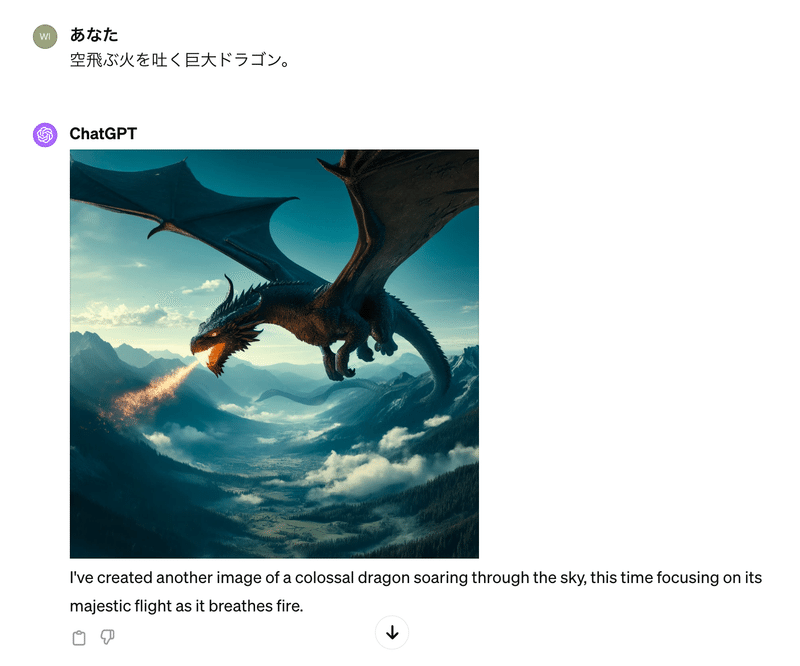
画面下の英語説明をプロンプトに使う
画面下に描いた絵の説明文が表示されます。
その文章を画像編集のためのプロンプトに使います。
「The image of the majestic dragon soaring and breathing fire through the sky has been created, focusing on its grand flight.」
(大空を舞い、火を噴く雄大なドラゴンをイメージし、その雄大な飛翔に焦点を当てた。)
この文章を右下に入力し、画面には変更する範囲を描きます。
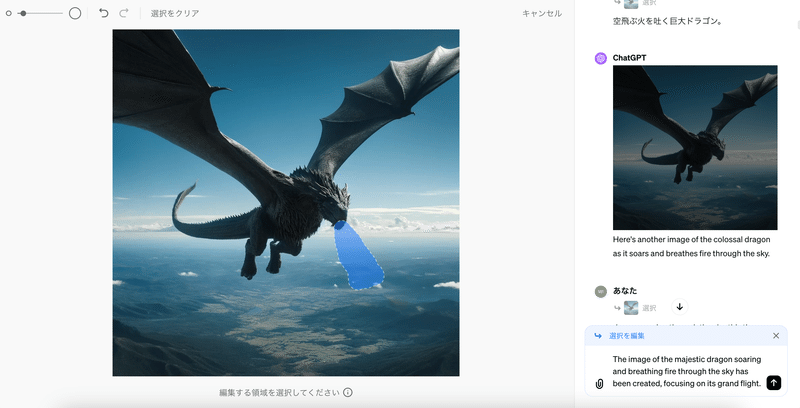
生成結果です。
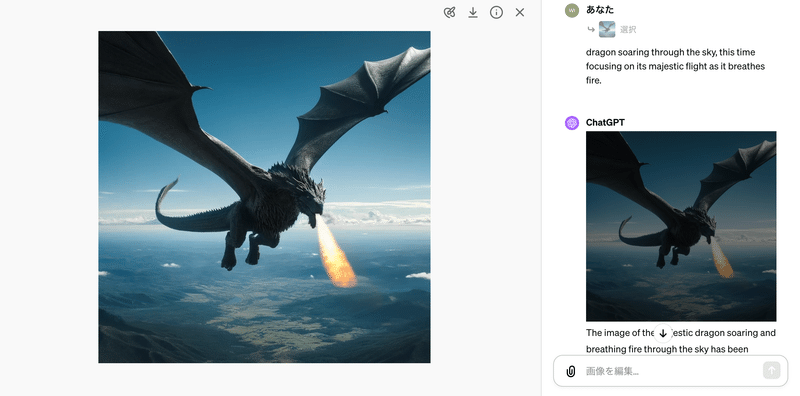
#「口を開ける」
「口を開ける」変更も同様です。
先ほどと同様にまず普通に絵を生成
通常チャット画面で「空飛びならが巨大な口を開ける巨大なドラゴン」で作成。
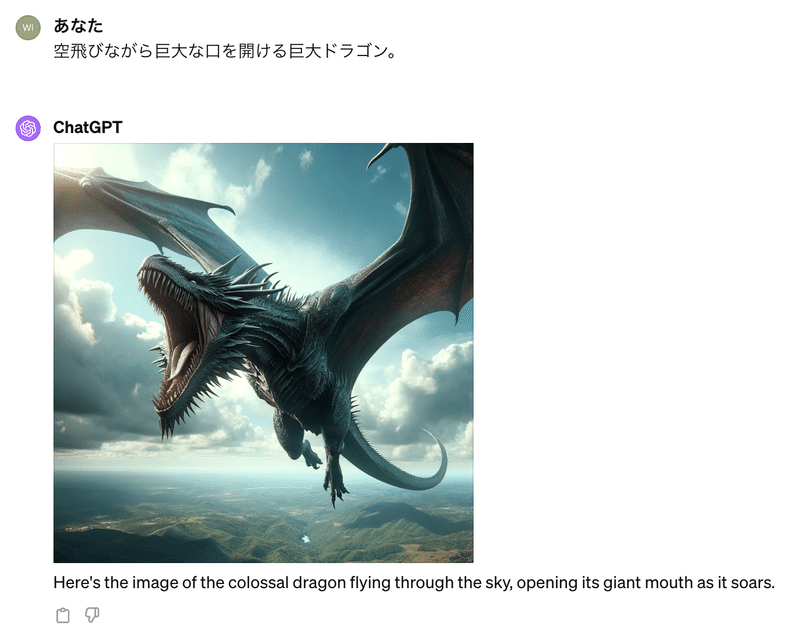
画面下の文章のゴチックにした箇所を使います。
「Here's the image of the colossal dragon flying through the sky, opening its giant mouth as it soars.」
先ほどと同様に右側にプロンプトを入力、画像に変更範囲を指定します。
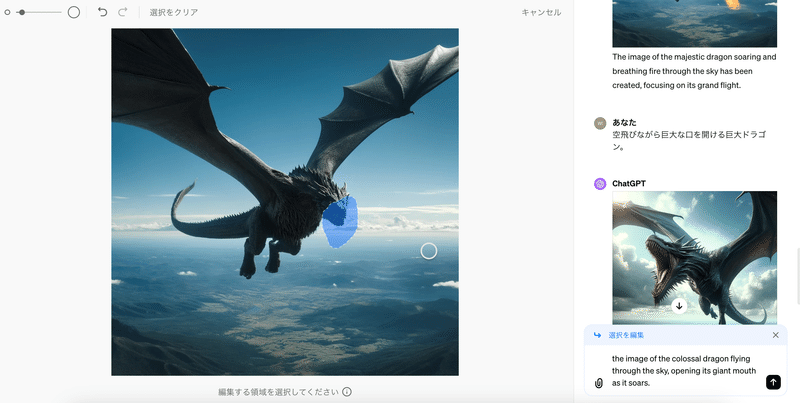
生成結果です。
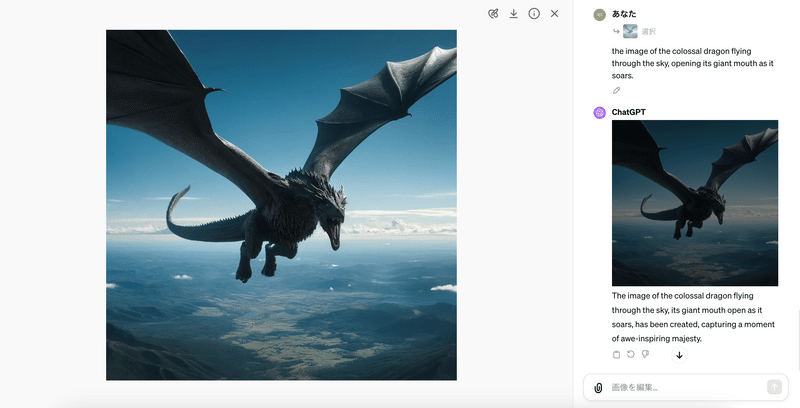

#背景を街並みに変更
部分変更には手間取った一方で、背景の変更は比較的容易でした。
日本語のプロンプトも使いやすい感じでした。
地面一体を変更範囲に
地面を全体的に変更範囲に指定します。
今回は事前に絵を生成しません。
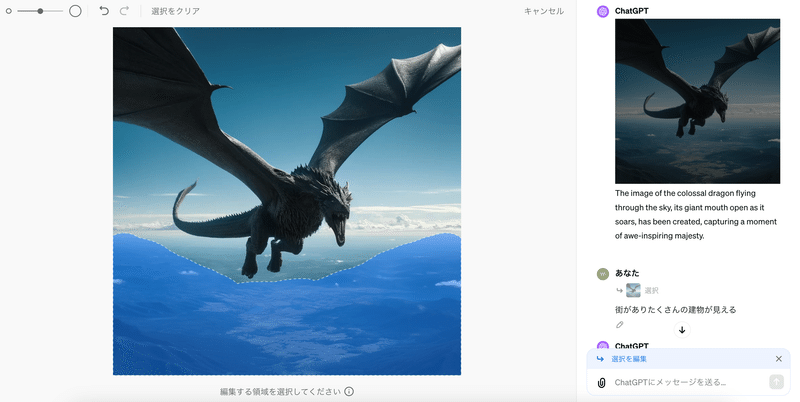
「街がありたくさんの建物が見える」と右パネルのプロンプト欄に入力します。
生成結果です。
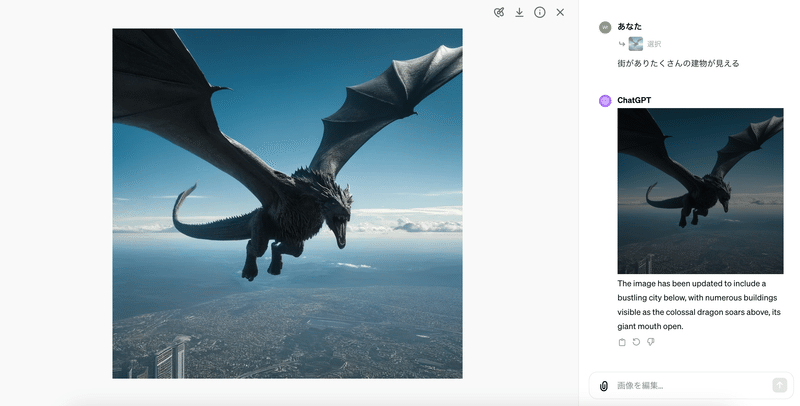
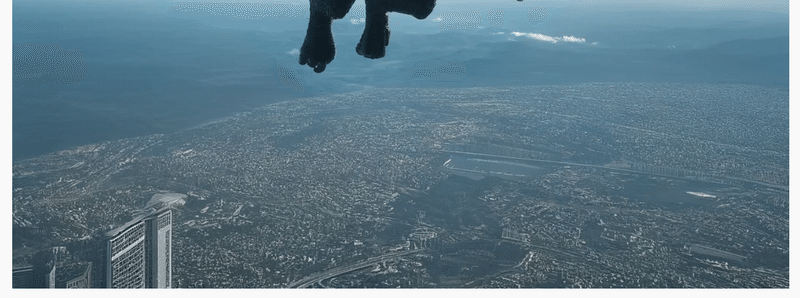
#ツノを生やす
同じ手順が再度使えるか確認するために、モデル本体の一部変更に戻ります。
「ツノが生えている」だけではダメ
やはり下記のような設定で「水牛のような大きなツノが頭から生えている」というプロンプトではほぼ変化しません。
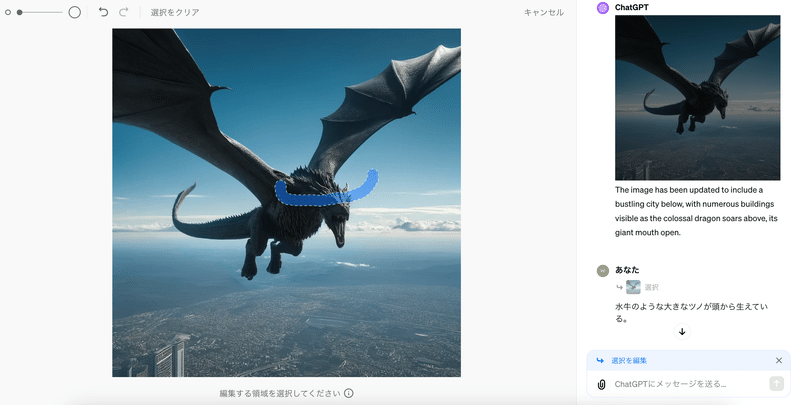
生成結果です。
正確にはほんの少しツノが生えました。
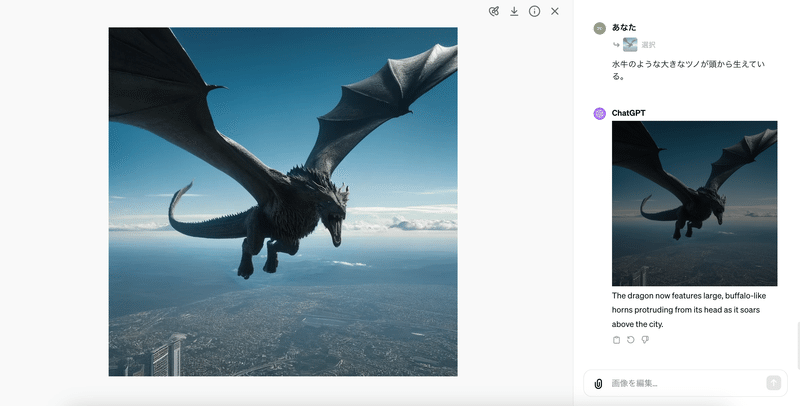


普通にツノを生やしたドラゴンを描く
先ほどと同じように通常チャット画面で「空を飛んでいる、大きな水牛のような角が頭から生えている巨大ドラゴン。」で生成。
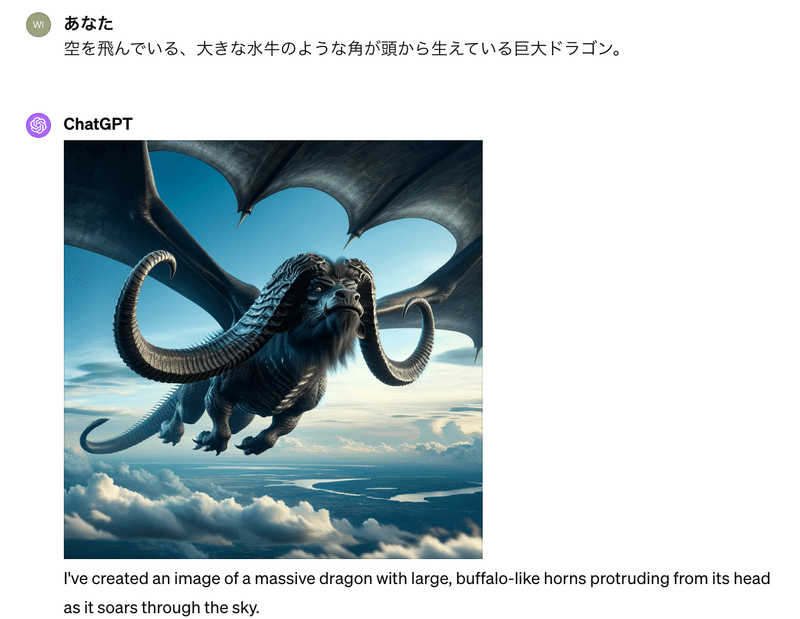
画像下の文章
「I've created an image of a massive dragon with large, buffalo-like horns protruding from its head as it soars through the sky.」
を変更用プロンプトとして利用します。
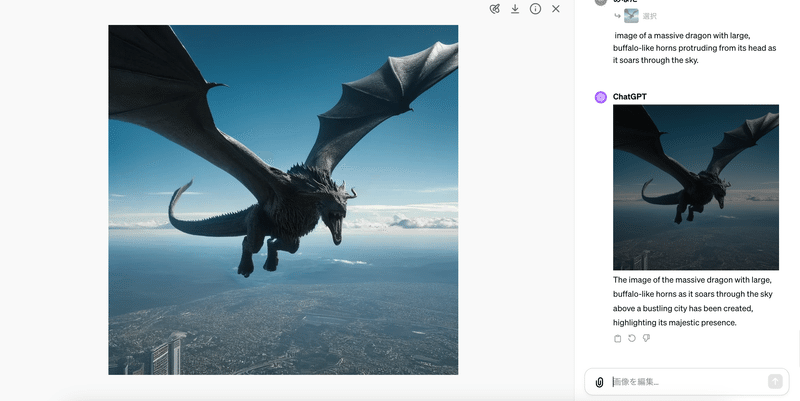
指定範囲より小さいですが、先ほどより大きいツノが生えました。


#ロボット型ドラゴンへ
背景同様、モデル全体の変更も比較的容易のようです。
ドラゴン全身を変更
プロンプトは「空を飛ぶ、近未来的なロボット型の巨大ドラゴン」。
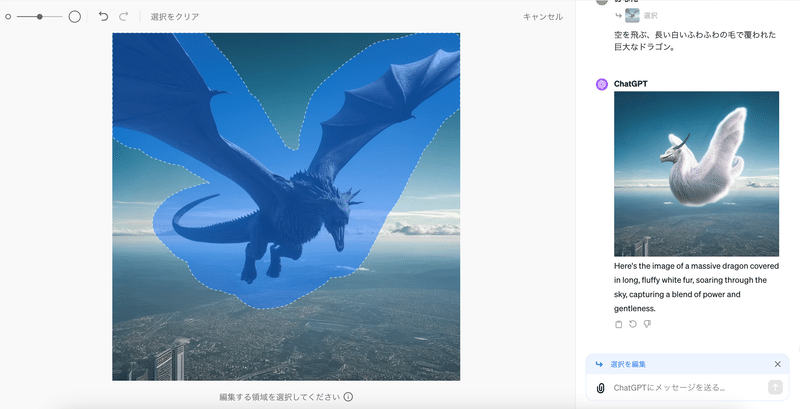
右パネルにこのプロンプトを入力すると、こうなりました。

#うまくいかなかった例
色々なパターンを試しましたが、うまくいかずあきらめたケースもあります。
例えば以下のような変更です。
腕を2本追加
プロンプトや変更範囲の指定の仕方で改善されるかもしれません。
今回は何度試しても微妙な形状変化しか得られませんでした。
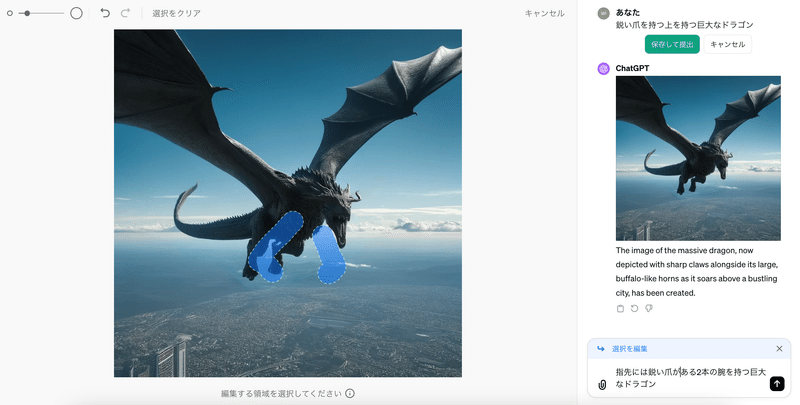
もう一匹追加
これは後述しますが、変更範囲の設定次第でなんとかなりそうです。
下記のように似た形状の範囲で指定して追加する方法では何も描かれませんでした。
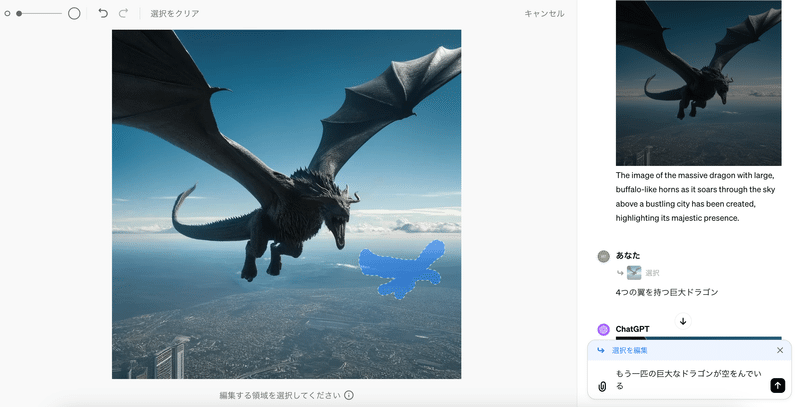
質感の変更
ドラゴン全体を指定すれば、例えば以下のように「白い毛で覆われたドラゴン」に変更はできます。
ただ、「毛で覆われたドラゴン」は、他のプロンプトとの相性のせいか。変更前の雰囲気とかなり異なってしまいました。
何度試しても以下のようにドラゴンっぽくなくなリます。
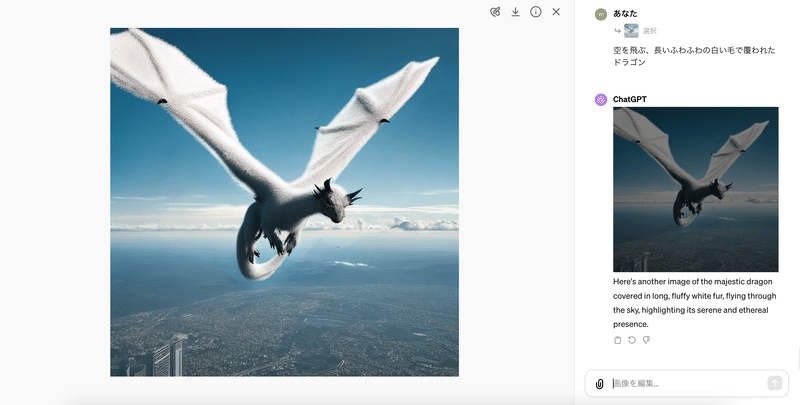
#ドラゴンをもう一匹増やす方法
変更範囲を広く取ること、が手段の1つではないかと思っています。
ただし、以下のようにドラゴン全体を含む広い範囲を設定し、「2匹の巨大なドラゴンが・・・」というプロンプトとすると、全く異なる雰囲気のドラゴンが描かれました。
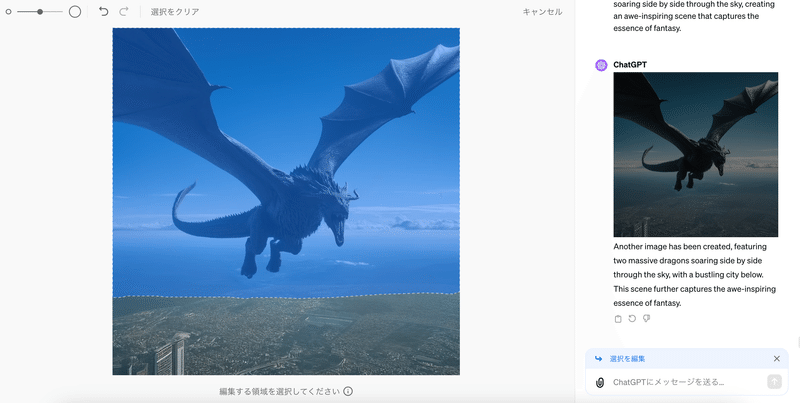
顔を外して画面半分を変更範囲
同じ感じのドラゴンを保とうとするには、例えば顔を外して画面半分を変更範囲とします。
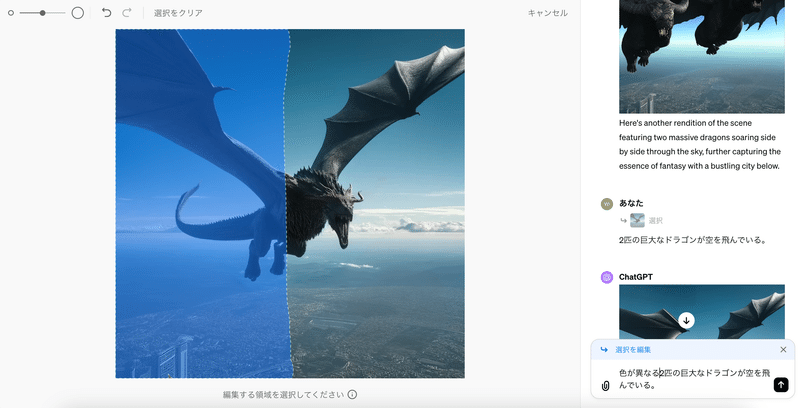
プロンプトは
「色が異なる2匹の巨大なドラゴンが空を飛んでいる。」
です。
赤いドラゴンが加わりました。
同じ感じというか、顔はほぼ一緒のドラゴンになりましたが、追加できました。
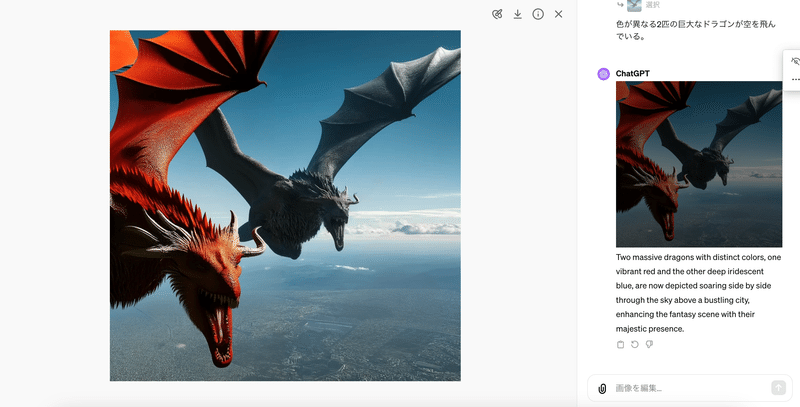
#追加したドラゴンに火を吐かせる
赤いドラゴンの方に火を吐かせようと思い、前出と同じプロンプト「The image of the majestic dragon soaring and breathing fire through the sky has been created, focusing on its grand flight.」では、ほぼ変化が出ませんでした。
2回目のプロンプトは強調表現追加
これが奏功したのかわかりませんが、「powerful stream of fire」と「powerful」を追加することでうまくいきました。
色々試していてなんとなく使ってみただけなので、たまたまかもしれません。
ただ、同じプロンプトを使うと、同じ返答をしない傾向がある感触を受けたので、多少変えるようにしています。
使ったプロンプトです。
「The image of the majestic dragon soaring and breathing powerful stream of fire through the sky has been created, focusing on its grand flight.」。
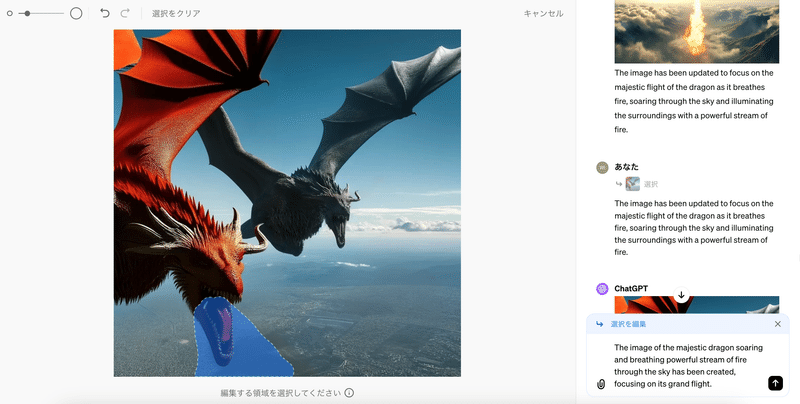
生成結果です。
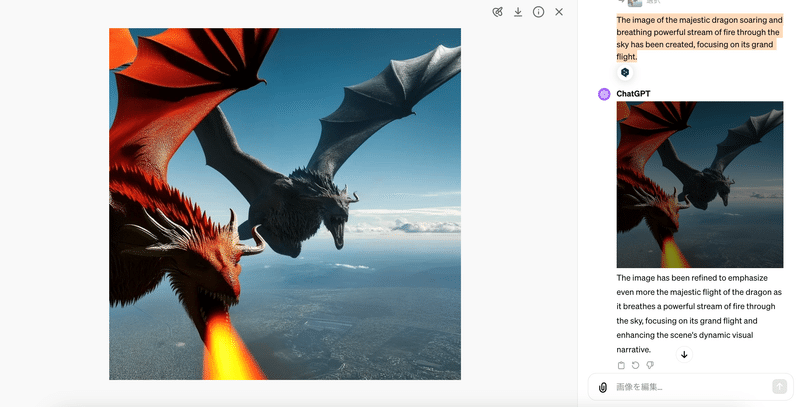
この記事が気に入ったらサポートをしてみませんか?
